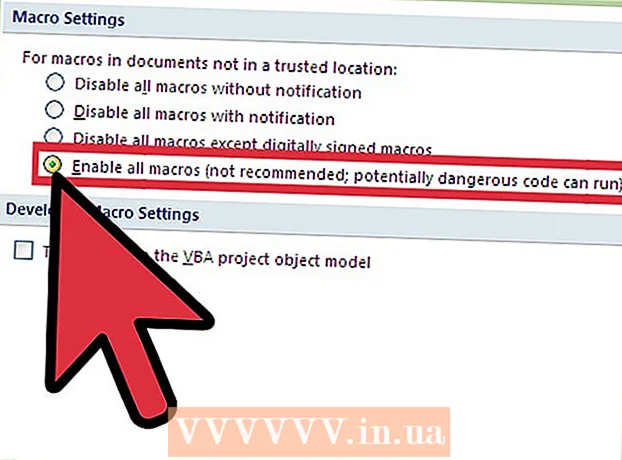Аутор:
Eric Farmer
Датум Стварања:
8 Март 2021
Ажурирати Датум:
27 Јуни 2024

Садржај
- Кораци
- 1. део 2: Како се пријавити за Гоогле Воице
- Део 2 од 2: Како поставити ВхатсАпп
- Савјети
- Упозорења
У овом чланку ћемо вам показати како се пријавити за ВхатсАпп помоћу лажног телефонског броја. Лажни телефонски број можете добити путем Гоогле Воицеа, бесплатне услуге анонимних порука и позива. Имајте на уму да вам је за регистрацију на Гоогле Воице потребан прави телефонски број (ваш или туђи). Због тога прво морате да региструјете Гоогле Воице налог користећи прави телефонски број, а затим да се региструјете на ВхатсАпп -у помоћу лажног броја.
Кораци
1. део 2: Како се пријавити за Гоогле Воице
Пажња: пошто услуга Гоогле Воице не ради у Русији, отворите веб локацију ове услуге преко проки сервера.
 1 Отворите веб локацију Гоогле Воице. Идите на хттпс://воице.гоогле.цом/ у веб прегледачу рачунара. Страница за подешавање Гоогле Воице -а ће се отворити ако сте већ пријављени на Гоогле.
1 Отворите веб локацију Гоогле Воице. Идите на хттпс://воице.гоогле.цом/ у веб прегледачу рачунара. Страница за подешавање Гоогле Воице -а ће се отворити ако сте већ пријављени на Гоогле. - Ако већ нисте пријављени на свој Гоогле налог, унесите своју адресу е -поште и лозинку.
- Прескочите овај одељак ако већ имате налог за Гоогле Воице.
 2 Пронађите град. Кликните на линију у средини странице, а затим унесите назив града или позивни број (на пример, 495). Док уносите текст, испод градова се појављује листа градова.
2 Пронађите град. Кликните на линију у средини странице, а затим унесите назив града или позивни број (на пример, 495). Док уносите текст, испод градова се појављује листа градова.  3 Изаберите град. Додирните град на листи да бисте га изабрали као локацију свог Гоогле Воице телефонског броја.
3 Изаберите град. Додирните град на листи да бисте га изабрали као локацију свог Гоогле Воице телефонског броја.  4 Запишите свој број телефона. На екрану ће се приказати неколико телефонских бројева; запишите жељени број - требат ће вам за регистрацију на ВхатсАпп.
4 Запишите свој број телефона. На екрану ће се приказати неколико телефонских бројева; запишите жељени број - требат ће вам за регистрацију на ВхатсАпп.  5 Кликните на СЕЛЕЦТ (Бирај). Ово плаво дугме налази се десно од телефонског броја који желите.
5 Кликните на СЕЛЕЦТ (Бирај). Ово плаво дугме налази се десно од телефонског броја који желите.  6 Кликните на СЛЕДЕЋИ (Даље). Бићете преусмерени на страницу за унос правог телефонског броја.
6 Кликните на СЛЕДЕЋИ (Даље). Бићете преусмерени на страницу за унос правог телефонског броја.  7 Унесите свој прави телефонски број. Учините то на линији у средини странице.
7 Унесите свој прави телефонски број. Учините то на линији у средини странице.  8 Кликните на ПОШАЉИ КОД (Пошаљи код). Ову опцију ћете пронаћи у доњем десном углу прозора. Гоогле Воице ће послати текстуалну поруку на ваш телефон са кодом.
8 Кликните на ПОШАЉИ КОД (Пошаљи код). Ову опцију ћете пронаћи у доњем десном углу прозора. Гоогле Воице ће послати текстуалну поруку на ваш телефон са кодом.  9 Пронађи код. На телефону отворите апликацију за размену текстуалних порука, отворите Гоогле поруку (обично је тема петоцифрени број) и потражите шестоцифрени код.
9 Пронађи код. На телефону отворите апликацију за размену текстуалних порука, отворите Гоогле поруку (обично је тема петоцифрени број) и потражите шестоцифрени код. - Гоогле -ова порука ће бити нешто попут „123456 је ваш Гоогле Воице верификациони код“ (123456 је верификациони код Гоогле Воице -а).
 10 Унесите код. Унесите шестоцифрени код у ред у центру странице Гоогле Воице.
10 Унесите код. Унесите шестоцифрени код у ред у центру странице Гоогле Воице.  11 Кликните на ПРОВЕРИТИ (Потврди). Налази се у доњем десном углу прозора.
11 Кликните на ПРОВЕРИТИ (Потврди). Налази се у доњем десном углу прозора.  12 Кликните на ПОТРАЖИВАЊЕ (Држава). Ово ће потврдити да ћете користити телефонски број са својим Гоогле Воице налогом.
12 Кликните на ПОТРАЖИВАЊЕ (Држава). Ово ће потврдити да ћете користити телефонски број са својим Гоогле Воице налогом. - Наведена опција се можда неће приказати (то зависи од телефонског броја). У овом случају пређите на следећи корак.
 13 Кликните на ФИНИСХ (Завршити).
13 Кликните на ФИНИСХ (Завршити). 14 Идите на страницу Гоогле Воице. Ако се то није догодило аутоматски, кликните на „Гоогле Воице“ у горњем левом углу.
14 Идите на страницу Гоогле Воице. Ако се то није догодило аутоматски, кликните на „Гоогле Воице“ у горњем левом углу.  15 Кликните на икону Поруке. Изгледа као говорни облак и налази се у горњем левом углу. Отвориће се листа ваших порука - на овој листи касније потражите поруку са кодом из ВхатсАппа.
15 Кликните на икону Поруке. Изгледа као говорни облак и налази се у горњем левом углу. Отвориће се листа ваших порука - на овој листи касније потражите поруку са кодом из ВхатсАппа. - Не затварајте овај прозор.
Део 2 од 2: Како поставити ВхатсАпп
 1 Избришиа затим поново инсталирајте ВхатсАпп. Учините то ако је ова апликација већ инсталирана на вашем паметном телефону; у овом случају, сви кориснички подаци ће бити избрисани.
1 Избришиа затим поново инсталирајте ВхатсАпп. Учините то ако је ова апликација већ инсталирана на вашем паметном телефону; у овом случају, сви кориснички подаци ће бити избрисани. - Инсталирајте ВхатсАпп на иПхоне или Андроид уређај.
 2 Покрените ВхатсАпп. Кликните на икону белог облака говора са белом телефонском слушалицом на зеленој позадини.
2 Покрените ВхатсАпп. Кликните на икону белог облака говора са белом телефонском слушалицом на зеленој позадини.  3 Славина Прихвати и настави. Налази се при дну екрана.
3 Славина Прихвати и настави. Налази се при дну екрана.  4 Унесите број телефона који сте добили од Гоогле Воице -а. Учините то на линији у средини странице.
4 Унесите број телефона који сте добили од Гоогле Воице -а. Учините то на линији у средини странице. - Ако нисте забележили свој Гоогле Воице број телефона, отворите страницу Гоогле Воице, кликните на ☰ у горњем левом углу, кликните на Подешавања и идите на картицу Телефонски бројеви.
 5 Славина Реади. Ову опцију ћете пронаћи у горњем десном углу.
5 Славина Реади. Ову опцију ћете пронаћи у горњем десном углу. - На Андроид уређају додирните Даље.
 6 Славина дада бисте потврдили да је број исправно унет. ВхатсАпп ће му послати текстуалну поруку са кодом.
6 Славина дада бисте потврдили да је број исправно унет. ВхатсАпп ће му послати текстуалну поруку са кодом. - На Андроид -у додирните ОК.
 7 Пронађите текстуалну поруку. Идите на Гоогле страницу - текстуална порука из ВхатсАппа би се требала појавити у левом окну.
7 Пронађите текстуалну поруку. Идите на Гоогле страницу - текстуална порука из ВхатсАппа би се требала појавити у левом окну.  8 Пронађи код. Кликните на поруку у левом окну, а затим пронађите шестоцифрени код у тексту у десном окну.
8 Пронађи код. Кликните на поруку у левом окну, а затим пронађите шестоцифрени код у тексту у десном окну.  9 Унесите код у оквир за текст. ВхатсАпп ће обрадити код.
9 Унесите код у оквир за текст. ВхатсАпп ће обрадити код.  10 Славина Прескочите резервацију. Ово црвено дугме је у центру екрана.
10 Славина Прескочите резервацију. Ово црвено дугме је у центру екрана. - На Андроид -у додирните Прескочи.
 11 Унесите податке о свом профилу. Кликните на ред "Име" и унесите своје име. Да бисте додали фотографију (ако желите), кликните на округло дугме „Додај фотографију“ у горњем левом углу, а затим изаберите фотографију.
11 Унесите податке о свом профилу. Кликните на ред "Име" и унесите своје име. Да бисте додали фотографију (ако желите), кликните на округло дугме „Додај фотографију“ у горњем левом углу, а затим изаберите фотографију.  12 Славина Реади. Налази се у горњем десном углу. Биће отворен налог за ВхатсАпп.
12 Славина Реади. Налази се у горњем десном углу. Биће отворен налог за ВхатсАпп. - Кликните на Даље на Андроид уређају.
Савјети
- Ако желите, инсталирајте апликацију Гоогле Воице на паметни телефон за слање текстуалних порука.
Упозорења
- Нећете моћи да верификујете свој налог ако изгубите приступ телефонском броју који сте користили за регистрацију на Гоогле Воице.